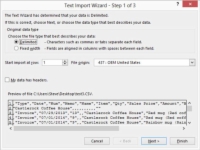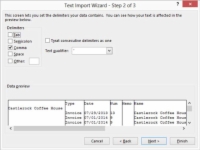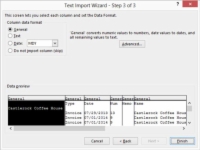Да бисте увезли АСЦИИ текстуалну датотеку, прво отворите саму текстуалну датотеку из програма Екцел. Када отворите текстуалну датотеку, Екцел покреће чаробњак за увоз текста. Овај чаробњак вас води кроз кораке да опише како информације у текстуалној датотеци треба да буду форматиране и преуређене онако како су смештене у Екцел радну свеску.
Ево корака које морате предузети да бисте увезли текстуалну датотеку са разграничењима:
1 Изаберите команду Отвори у менију Датотека или кликните на дугме Добиј спољне податке из текста на картици Подаци.
Екцел приказује дијалог Отвори или дијалог Увоз текстуалне датотеке.
2Из падајуће листе изаберите Текстуалне датотеке.
Оквир падајуће листе који користите да изаберете тип датотеке коју желите појављује се десно од оквира за текст Име датотеке.
3 Користите падајућу листу Лоок Ин да идентификујете фасциклу у коју сте ставили извезену текстуалну датотеку.
Требало би да видите текстуалну датотеку наведену у дијалогу Отвори.
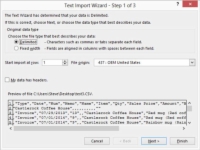
4 Да бисте отворили текстуалну датотеку, двапут кликните на њену икону.
Екцел ће можда моћи да погоди како датотека са разграниченим подацима организује своје податке и само отвори датотеку у прозору Екцел радне свеске. Или Екцел може покренути чаробњак за увоз текста.
5 Изаберите радио дугме Раздвојено.
Ово говори Екцел-у да су поља у текстуалној датотеци раздвојена (један или више) граничника.
6У текстуалном пољу Започни увоз у ред, идентификујте тачку у разграниченој текстуалној датотеци која би требало да буде први ред табеле.
Генерално, АСЦИИ текстуалне датотеке користе првих неколико редова датотеке за приказ информација заглавља извештаја. Из тог разлога, обично желите да почнете да увозите у реду 10, 20 или 5.
Не будите превише напети око овог посла да кажете чаробњаку за увоз текста који ред је први који треба увести. Можете лако да избришете сувишне редове касније у Екцел-у.
Можете да прегледате извештај који треба да се увезе приказан у доњем делу дијалога Чаробњак за увоз текста.
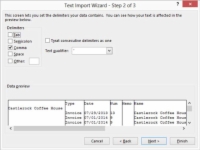
7 Кликните на Нект.
Екцел приказује други дијалог чаробњака за увоз текста. Овај други дијалог чаробњак за увоз текста користите да бисте идентификовали знак или знакове који се користе као граничник за разбијање текста у колоне. На пример, ако је датотека која се увози датотека раздвојена табулаторима, потврдите избор у пољу за потврду Таб у области Ограничења.
8 Кликните на Нект.
Појављује се трећи дијалог Чаробњак за увоз текста.
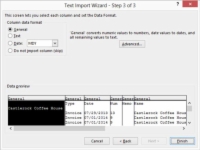
9 Изаберите формат података за колоне у новој радној свесци:
Да бисте изабрали подразумевани формат за колону, кликните на ту колону у пољу за преглед података, а затим изаберите једно од радио дугмади Формат података колоне.
Да бисте користили формат датума као подразумевани за колону, изаберите радио дугме Датум и користите падајућу листу Датум да бисте изабрали формат датума.
Оквир за преглед података у другом дијалогу Чаробњак за увоз текста показује како ће датотека изгледати након што је увезена на основу граничника које сте идентификовали. Експериментишите мало да бисте били сигурни да увозите податке у чистом формату.
10 Идентификујте колоне које би Екцел требало да прескочи да увезе.
Ако не желите да увезете колону, изаберите колону, а затим изаберите радио дугме Не увози колону (прескочи).
11. Изаберите како ће се подаци појавити у текстуалној датотеци.
Кликните на дугме Напредне команде у трећем дијалогу Чаробњак за увоз текста да бисте приказали дијалог Напредне поставке увоза текста. Овде можете детаљније одредити како су распоређени подаци у текстуалној датотеци.
Кликните на ОК да бисте се вратили у трећи дијалог чаробњака за увоз текста.
12 Кликните на Заврши.
Екцел увози разграничену текстуалну датотеку према вашим спецификацијама. Као и код праве текстуалне датотеке, подаци вероватно неће бити савршено распоређени. Али неће вам бити тешко да очистите нову радну свеску. Неколико брисања, мало промене величине и врло брзо ће радна свеска изгледати онако како желите.